Fotode automaatne korraldamine
Redigeerimisekraanil Saate üksusi luua või avada (Create or Open Items) saate asetada pilte automaatselt üksuste paigutusraamidesse.
 Tähtis!
Tähtis!
- See funktsioon ei pruugi olla saadaval ESMAKLASSILISE sisu kasutamisel.
 Märkus
Märkus
- Teemast „Redigeerimisekraan Saate üksusi luua või avada” leiate teavet selle kohta, kuidas lülituda redigeerimisekraanile Saate üksusi luua või avada (Create or Open Items).
- Järgnevates kirjeldustes kasutatakse näitena kollaaži redigeerimist. Kuvad võivad varieeruda sõltuvalt sellest, mida loote.
-
Valige lehe pisipiltide alas leht, millele soovite paigutada pilte.
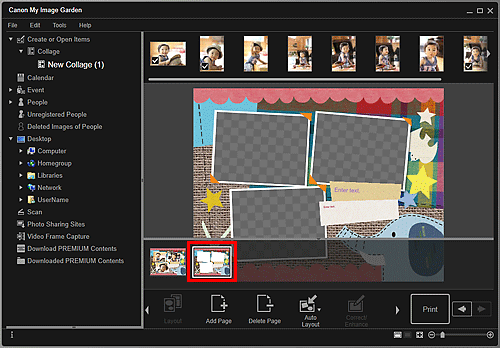
 Märkus
Märkus- Kui lehe pisipiltide ala ei kuvata, klõpsake juhtnuppude kohal oleval ribal.
-
Klõpsake suvandil Automaatne paigutus (Auto Layout).
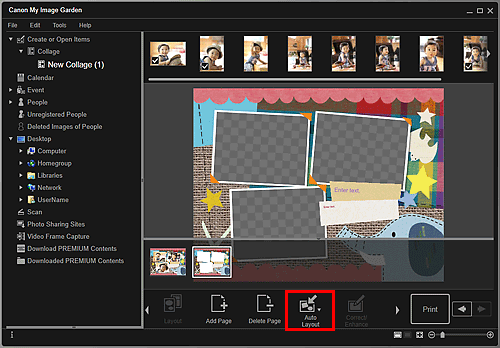
-
Valige kuvatud menüüst paigutuse tüüp.
Materjalide alas olevad pildid paigutatakse automaatselt valitud paigutuse tüübi järgi.
Kui valitakse suvand Kuva soovitus (Display recommendation)
Lemmiktaseme ja piltidele registreeritud inimeste teabe põhjal valitakse sobivad pildid ning asetatakse paigutusraamidesse. Piltide asetus muutub selle suvandi igal klõpsamisel, näidates üksuse mitmesuguseid mustreid.
 Tähtis!
Tähtis!- Paigutus ei pruugi ootustele vastata, kui materjalide alas on pilt, mille analüüsi ei ole lõpule viidud. Täpsemat teavet pildianalüüsi kohta leiate jaotisest „Vahekaart Pildianalüüsi määrangud (Image Analysis Settings)”.
Kui valitakse suvand Järjestus materjali järgi (Material order)
Pildid asetatakse paigutusraamidesse nende materjalide alas kuvamise järjekorras.
Kui valitakse suvand Järjestus kuupäeva järgi (Date order)
Pildid asetatakse paigutusraamidesse kronoloogilises järjestuses pildistus- või loomiskuupäeva järgi.
 Märkus
Märkus- Paigutatud pilte saab ka ümber korraldada nende pukseerimisega redigeerimispiirkonnas.

